编辑:秩名2020-08-05 10:31:13
Word如何添加开发工具,很多用户都遇到了这个问题,那么该如何解决呢?请看IEfans小编给大家带来的添加开发工具方法介绍,希望对您有所帮助!

新建一个Word文档,点击左上角的【文件】菜单,
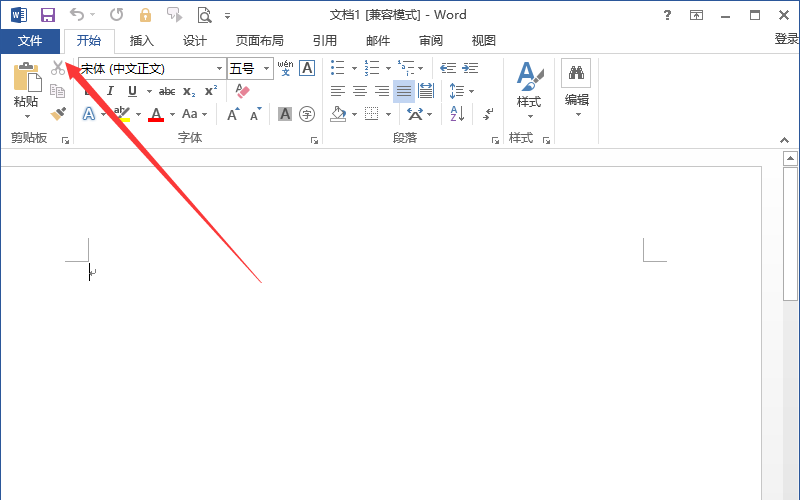
如图,点击【选项】命令,
word相关攻略推荐:
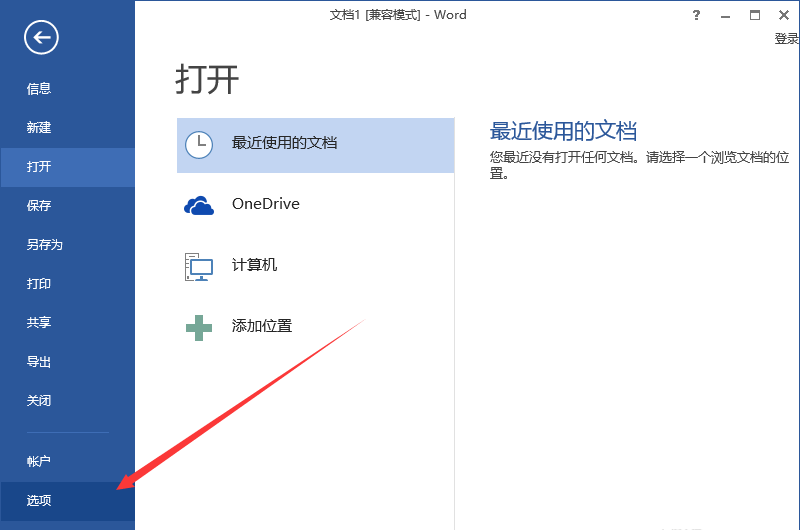
然后会弹出Word选项对话框,如图,
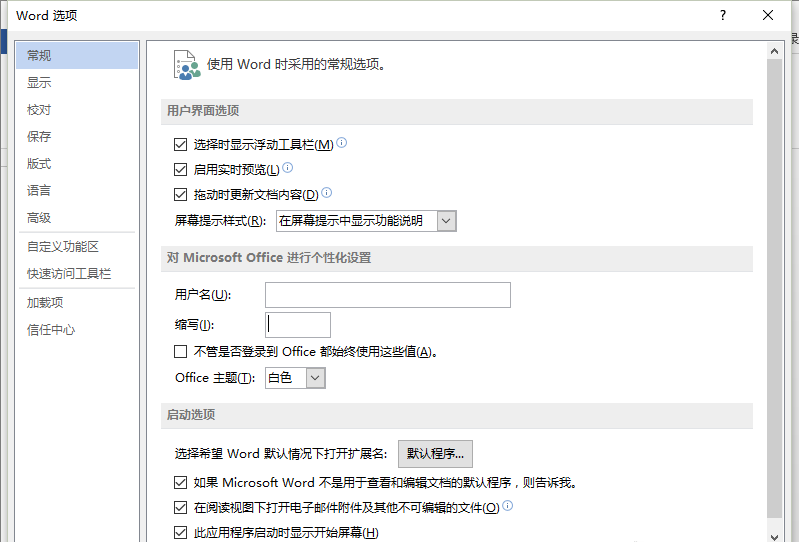
点击【自定义功能区】项目,在右侧窗格中找到并勾选【开发工具】,点击确定,如图,
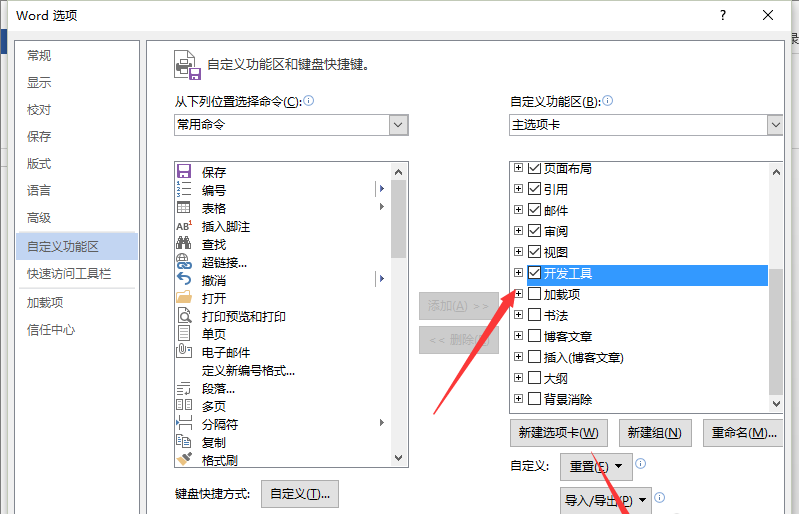
返回Word软件主窗口,在菜单栏中可以看到【开发工具】选项卡,如图,
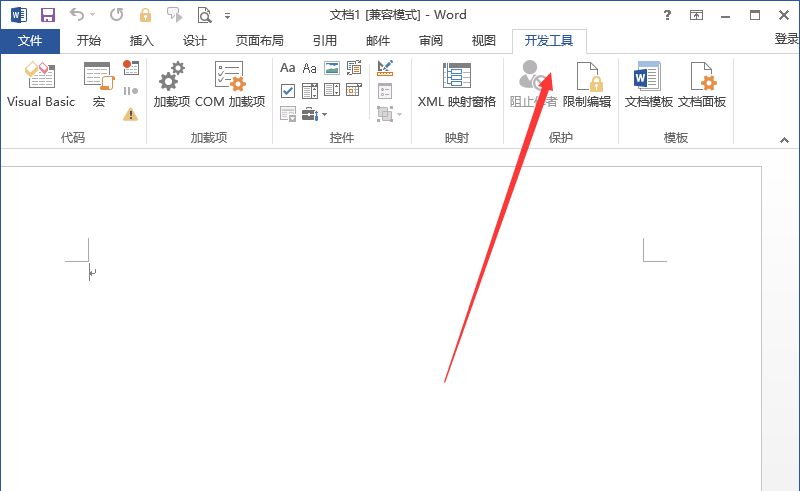
Word开发工具的作用有很多,例如制作下拉菜单,点击【开发工具】——【控件】组中的【下拉列表内容控件】按钮,选择【属性】,弹出窗口,添加选项即可。
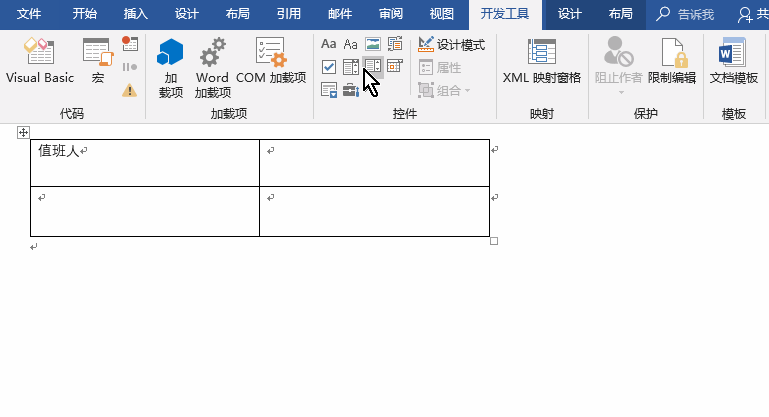
喜欢小编为您带来的word添加开发工具方法介绍吗?希望可以帮到您~更多相关内容尽在IE浏览器中文网站Word2013专区。